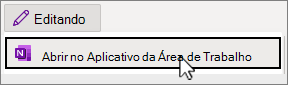-
Selecione o menu Arquivo e escolha Opções.
-
Na guia Salvar & Backup, selecione Pasta de Backup.
-
Para alterar onde um backup é armazenado, selecione Modificar.
-
Para escolher um intervalo de tempo, selecione ou desmarque automaticamente o backup do meu notebook...
-
Para fazer backup manualmente, selecione Fazer backup de arquivos alterados agora ou Fazer backup de todos os notebooks agora.
Dica: opcionalmente, em Otimizar arquivos, defina a quantidade de arquivos espaciais usados e com que frequência eles são otimizados.
OneNote salva automaticamente tudo o que você faz. Você não precisa salvar ou fazer backup de seus arquivos.
Você pode modificar as configurações de backup no aplicativo de área de trabalho OneNote.
-
Para abrir o aplicativo da área de trabalho, na parte superior da faixa de opções, selecione Edição > Abrir na Aplicação Para Desktop.
Não tem o aplicativo? Obtenha-o gratuitamente na Microsoft Store.
-
No menu do OneNote , selecione Preferências e escolha Backups.
-
Na caixa de diálogo Backups , escolha Fazer backup de notas alteradas agora ou Fazer backup de todos os notebooks agora.
Para ativar ou desativar ou desativar o backup automático ou definir a frequência com que ele é executado, selecione ou desmarque automaticamente meus notebooks e escolha um intervalo na lista suspensa.